![]()
Nếu bạn muốn sao chép tệp vào ổ flash USB trên máy Mac để có thể chuyển chúng sang máy khác hoặc sao lưu chúng, thì việc sử dụng Finder trong macOS thật dễ dàng. Đây là cách thực hiện.
Mục lục
Sao chép tệp trên máy Mac bằng Finder
Đầu tiên, cắm ổ flash USB của bạn vào cổng USB có sẵn trên máy Mac. Hãy cho máy Mac của bạn một chút thời gian để nhận ra nó và cung cấp nó trong Finder. (Chúng tôi sẽ giả định rằng ổ đĩa đã được định dạng đúng cách để hoạt động với máy Mac .)
Tiếp theo, nhấp vào biểu tượng Finder trong thanh công cụ của bạn để đưa Finder lên nền trước. Finder là ứng dụng được tích hợp sẵn trên máy Mac của bạn để xử lý các tệp và nó luôn chạy.
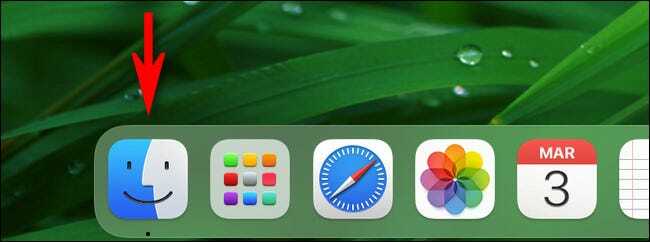
Trong cửa sổ Finder, hãy nhìn vào thanh bên ở bên trái cửa sổ. (Nếu bạn không thể thấy thanh bên, hãy chọn View > Show Sidebar từ thanh menu của Trình tìm kiếm ở đầu màn hình.)
Nếu ổ USB của bạn đã được nhận dạng, nó sẽ được liệt kê ở đó trong phần “Location – Vị trí”. Trong ví dụ của chúng tôi, ổ đĩa được đặt tên là “Mac Transfer”, nhưng nó có thể được đặt tên là bất kỳ thứ gì. Bạn sẽ biết rằng đó là một ổ đĩa di động vì nó sẽ có một biểu tượng “đẩy ra” nhỏ bên cạnh.
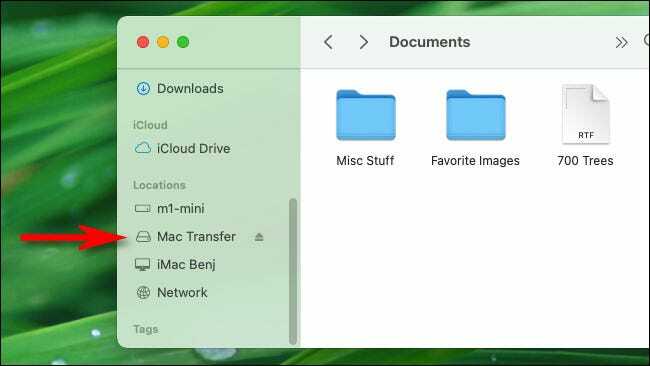
Mẹo: Bạn cũng có thể kiểm tra xem máy tính đã nhận dạng ổ USB của bạn trong Trình tìm kiếm hay chưa bằng cách chọn Go > Computer từ thanh menu. Nếu nó được kết nối đúng cách, bạn sẽ thấy biểu tượng cho ổ đĩa ở đó.
Tiếp theo, sử dụng cửa sổ Finder, duyệt đến vị trí của các tệp mà bạn muốn sao chép vào ổ USB flash. Khi bạn tìm thấy chúng, hãy kéo chúng đến tên ổ đĩa flash USB trong thanh bên của bạn.
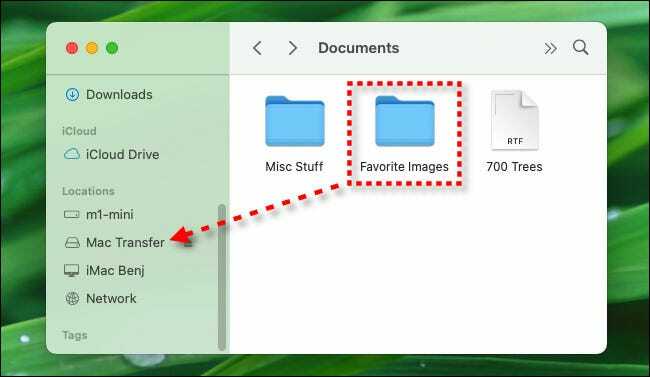
Sau khi kéo mục hoặc các mục vào ổ đĩa trong thanh bên, bạn sẽ thấy cửa sổ chỉ báo tiến trình sao chép. Cửa sổ này cung cấp cho bạn ước tính về khoảng thời gian sẽ hoàn thành quá trình sao chép.
Nếu bạn cần hủy thao tác sao chép trước khi hoàn tất, hãy nhấp vào dấu “X” nhỏ trong một vòng tròn. Nếu không, chỉ cần để quá trình kết thúc.
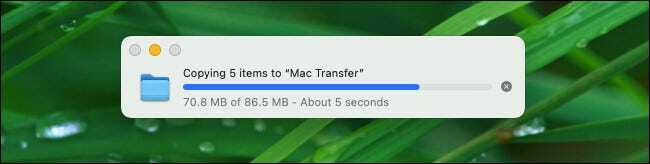
Sau đó, nhấp vào tên của ổ flash USB trong thanh bên và bạn sẽ thấy nội dung của ổ flash USB. Nếu quá trình sao chép kết thúc đúng cách, các mục bạn vừa sao chép sẽ được liệt kê ở đó.
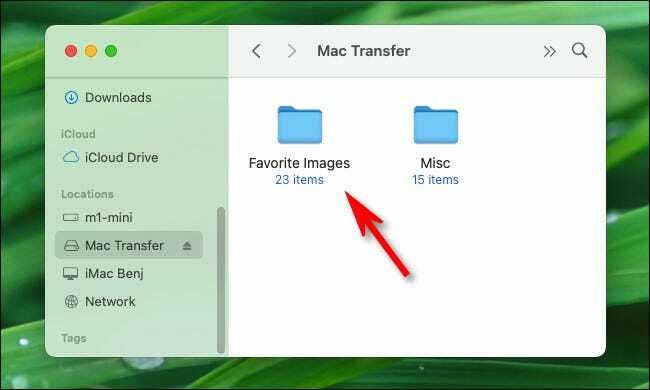
Khi cửa sổ này mở, bạn cũng có thể mở cửa sổ Finder thứ hai (bằng cách nhấp vào File> New Finder Window hoặc nhấn Command + N) và kéo các tệp từ đó vào cửa sổ ổ đĩa flash USB của bạn. Chúng sẽ được sao chép giống như với phương pháp trên.
Các cách khác để sao chép tệp trên máy Mac
Có nhiều cách khác nhau để sao chép tệp vào ổ USB trên máy Mac của bạn — chúng tôi vừa chỉ cho bạn một trong những cách dễ dàng nhất. Dưới đây là một số phương pháp khác mà bạn có thể muốn thử.
- Sao chép và Dán: Chọn một tệp, thư mục hoặc nhóm tệp, sau đó bấm chuột phải. Trong menu bật lên, hãy chọn “Copy – Sao chép”. Sau đó, điều hướng đến ổ USB trong Finder, nhấp chuột phải vào vùng mở và chọn “Paste Item – Dán mục”. Các mục sẽ sao chép vào ổ đĩa. Bạn cũng có thể sử dụng các lệnh “Sao chép” và “Paste – Dán” trong menu Chỉnh sửa của Finder để thực hiện việc này thay vì nhấp chuột phải.
- Phím tắt Kéo vào Màn hình: Tính năng này bị tắt theo mặc định, nhưng bạn có thể hiển thị ổ đĩa flash USB trên Màn hình làm biểu tượng và kéo tệp vào đó. Để xem biểu tượng ở đó, hãy tập trung vào Finder, sau đó chọn
File > Preferencestrong thanh menu. Trong tab Chung, đặt dấu kiểm bên cạnh “External disks – Đĩa ngoài” trong khu vực “Show these items on the desktop – Hiển thị các mục này trên màn hình”. Bất cứ thứ gì bạn kéo vào biểu tượng ổ đĩa sẽ được sao chép tự động vào đó. - Kéo vào Dock: Nếu muốn, bạn cũng có thể kéo biểu tượng ổ USB flash từ màn hình hoặc cửa sổ Finder vào khu vực phím tắt của dock. Nếu bạn muốn sao chép tệp vào nó, bạn có thể kéo chúng trực tiếp vào biểu tượng ổ USB trên đế của bạn. Khi bạn tháo ổ đĩa sau đó, phím tắt sẽ ở trên đế của bạn và sẽ hoạt động vào lần tiếp theo bạn cắm ổ đĩa.
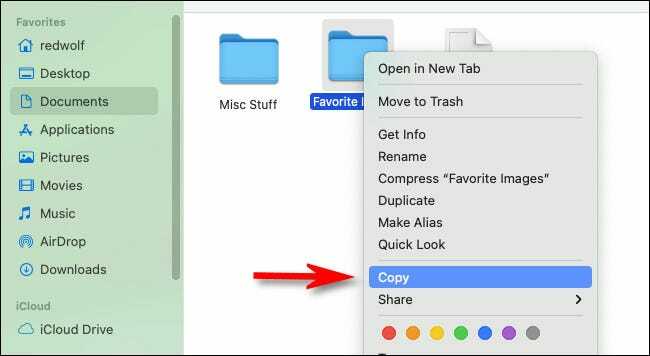
Khi khám phá máy Mac nhiều hơn, bạn có thể khám phá thêm nhiều cách để sao chép tệp vào ổ USB. Một khi bạn nắm rõ cách thức hoạt động của nó, bạn sẽ có thể thực hiện nó một cách tự nhiên mà không cần suy nghĩ nhiều.
Hãy nhớ rút ra trước khi rút phích cắm
Khi bạn đã hoàn tất việc sao chép dữ liệu vào ổ USB của mình, hãy nhớ tháo ổ trong macOS trước khi rút ổ cắm để không bị mất bất kỳ dữ liệu nào. Để làm như vậy, hãy chọn ổ flash USB của bạn trong Finder và chọn File > Eject ra từ thanh menu. Ngoài ra, bạn có thể nhấp vào nút đẩy nhỏ bên cạnh tên ổ đĩa flash trong thanh bên của Finder.
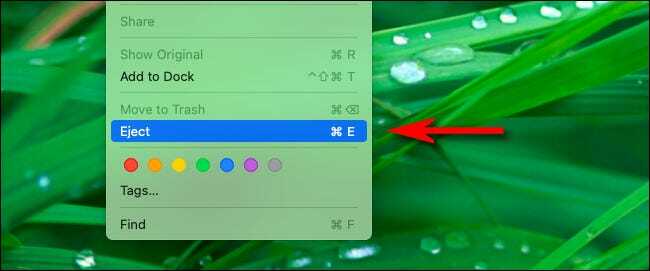
Chúc bạn vui vẻ sao chép!
